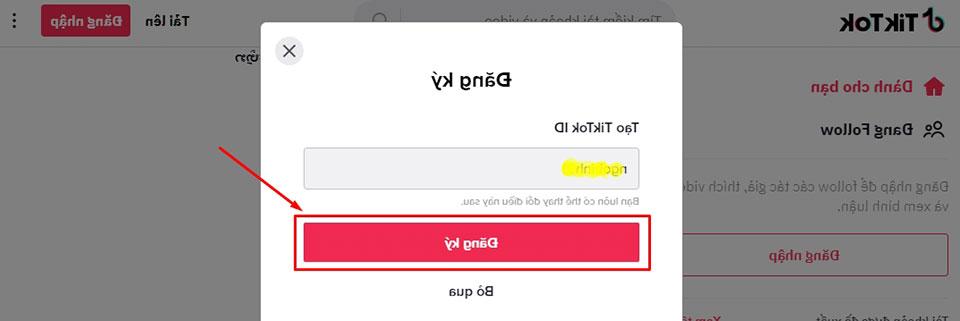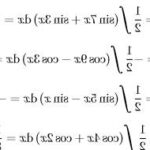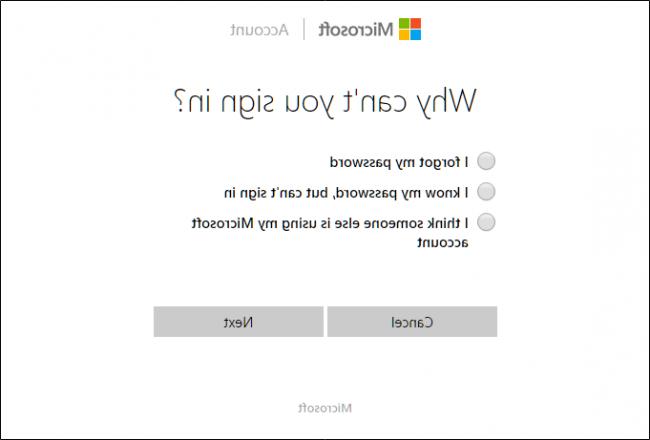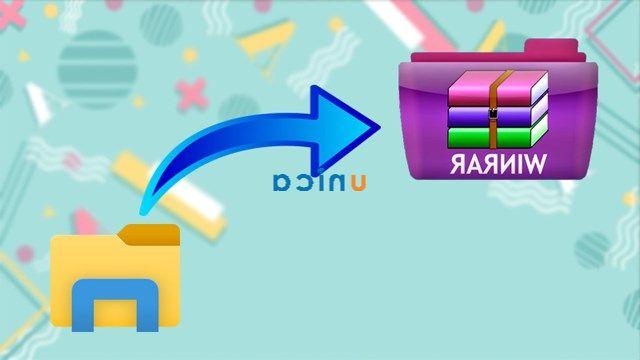Nếu như bạn muốn chia sẻ các video của mình trên nền tảng TikTok thì bạn sẽ cần phải có một tài khoản. Điều duy nhất cần lưu ý là bạn không thể tạo tài khoản khác bằng cách sử dụng cùng một thông tin được liên kết với tài khoản hiện tại của mình. Cụ thể, hai tài khoản không thể chia sẻ cùng một số điện thoại hoặc địa chỉ email. Ngoài ra, việc đăng ký tài khoản TikTok mới rất nhanh chóng và dễ dàng. Bạn có thể thực hiện theo các hướng dẫn dưới đây của FPT Shop.
Xem thêm: Cách tải video Tiktok không logo cực nhanh và đơn giản
Cách đăng ký tài khoản TikTok trên máy tính
Bước 1: Trên trình duyệt của máy tính, bạn hãy nhấn vào đường link https://www.tiktok.com/ để truy cập TikTok web.
/fptshop.com.vn/uploads/images/tin-tuc/138830/Originals/tao-tai-khoan-tiktok-01.jpg)
Bước 2: Trên giao diện của TikTok web, bạn hãy nhấn vào một trong hai nút Đăng nhập như trong hình đều được. Cả hai lựa chọn sẽ cùng đưa bạn tới cửa sổ đăng nhập của TikTok.
/fptshop.com.vn/uploads/images/tin-tuc/138830/Originals/tao-tai-khoan-tiktok-02.jpg)
Bước 3: Đối với những người chưa có tài khoản TikTok, hãy nhấn vào nút Đăng ký ở cuối cửa sổ đăng nhập.
/fptshop.com.vn/uploads/images/tin-tuc/138830/Originals/tao-tai-khoan-tiktok-03.jpg)
Bước 4: TikTok cung cấp cho bạn rất nhiều lựa chọn để đăng ký tài khoản như sử dụng số điện thoại, email, tài khoản Facebook, tài khoản Google, tài khoản Twitter, tài khoản Line… Bạn chỉ cần lựa chọn cách phù hợp nhất với bản thân.
/fptshop.com.vn/uploads/images/tin-tuc/138830/Originals/tao-tai-khoan-tiktok-04.jpg)
Bước 5: Trong hướng dẫn này, mình sẽ lựa chọn cách dễ dàng và phổ biến nhất là sử dụng số điện thoại hoặc email. Nhấn vào tùy chọn Sử dụng số điện thoại hoặc email.
/fptshop.com.vn/uploads/images/tin-tuc/138830/Originals/tao-tai-khoan-tiktok-05.jpg)
Bước 6: Nhập thông tin cá nhân của bạn theo yêu cầu của TikTok. Ở đây, bạn có thể lựa chọn sử dụng số điện thoại hoặc email tùy theo nhu cầu.
/fptshop.com.vn/uploads/images/tin-tuc/138830/Originals/tao-tai-khoan-tiktok-06.jpg)
Bước 7: Sau khi nhập đầy đủ các thông tin như tài khoản email đăng ký và mật khẩu để đăng nhập TikTok, bạn hãy nhấn vào nút Gửi mã để nền tảng gửi một mã xác nhận gồm 6 chữ số vào email trên.
/fptshop.com.vn/uploads/images/tin-tuc/138830/Originals/tao-tai-khoan-tiktok-07.jpg)
Bước 8: Truy cập email của bạn và lấy mã bảo mật mà TikTok đã gửi đến.
/fptshop.com.vn/uploads/images/tin-tuc/138830/Originals/tao-tai-khoan-tiktok-08.jpg)
Bước 9: Nhập mã xác minh mà bạn tìm thấy trong email tới từ TikTok vào trang đăng ký tài khoản trước đó. Sau đó, hãy nhấn nút Tiếp bên dưới.
/fptshop.com.vn/uploads/images/tin-tuc/138830/Originals/tao-tai-khoan-tiktok-09.jpg)
Bước 10: Tạo một TikTok ID mà bạn yêu thích. Thông tin này có thể thay đổi trong tương lai, tuy nhiên nó không được trùng với bất cứ tài khoản TikTok nào đã hoạt động. Sau đó, bạn hãy nhấn nút Đăng ký ở bên dưới để hoàn tất quá trình đăng ký tài khoản TikTok cho bản thân.
/fptshop.com.vn/uploads/images/tin-tuc/138830/Originals/tao-tai-khoan-tiktok-00.jpg)
Như vậy, FPT Shop đã hướng dẫn bạn cách để đăng ký tài khoản TikTok từ máy tính nhanh chóng và đơn giản nhất. Bây giờ, bạn đã có thể đăng nhập tài khoản này trên ứng dụng của thiết bị di động hoặc máy tính để tương tác hoặc chia sẻ video lên nền tảng.
Xem thêm:
- Cách tải video lên TikTok web từ máy tính nhanh chóng và đơn giản
- Hướng dẫn sử dụng SnapTik: Tải video TikTok không có logo
Bước 1: Truy cập TikTok web.
Trên trình duyệt của máy tính, bạn hãy nhấn vào đường link https://www.tiktok.com/ để truy cập TikTok web.
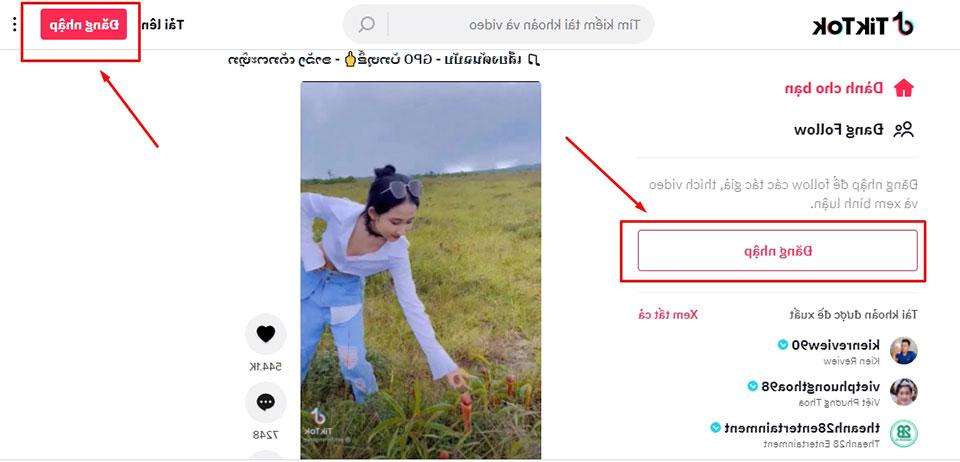
Bước 2: Chọn Đăng ký tài khoản
Đối với những người chưa có tài khoản TikTok, hãy nhấn vào nút Đăng ký ở cuối cửa sổ đăng nhập.
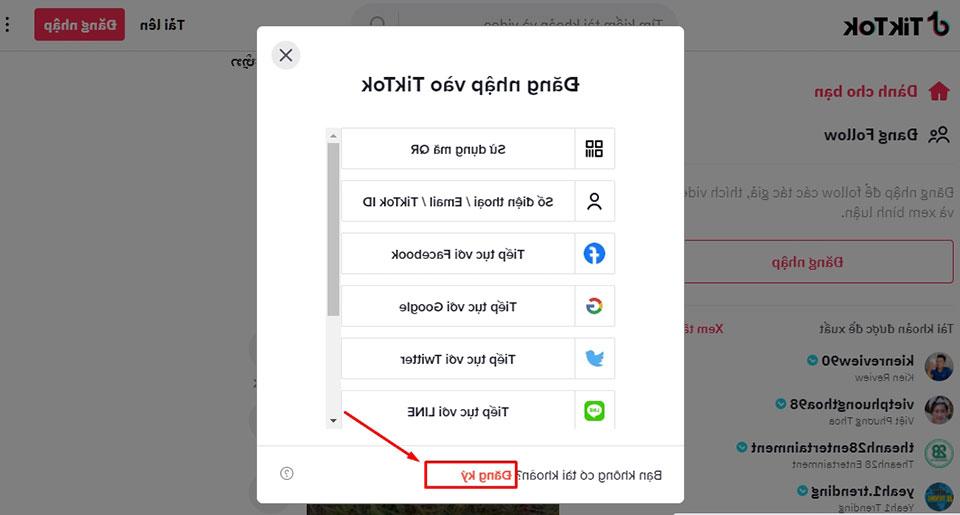
Bước 3: Chọn phương thức đăng kí phù hợp
TikTok cung cấp cho bạn rất nhiều lựa chọn để đăng ký tài khoản như sử dụng số điện thoại, email, tài khoản Facebook, tài khoản Google, tài khoản Twitter, tài khoản Line… Bạn chỉ cần lựa chọn cách phù hợp nhất với bản thân.
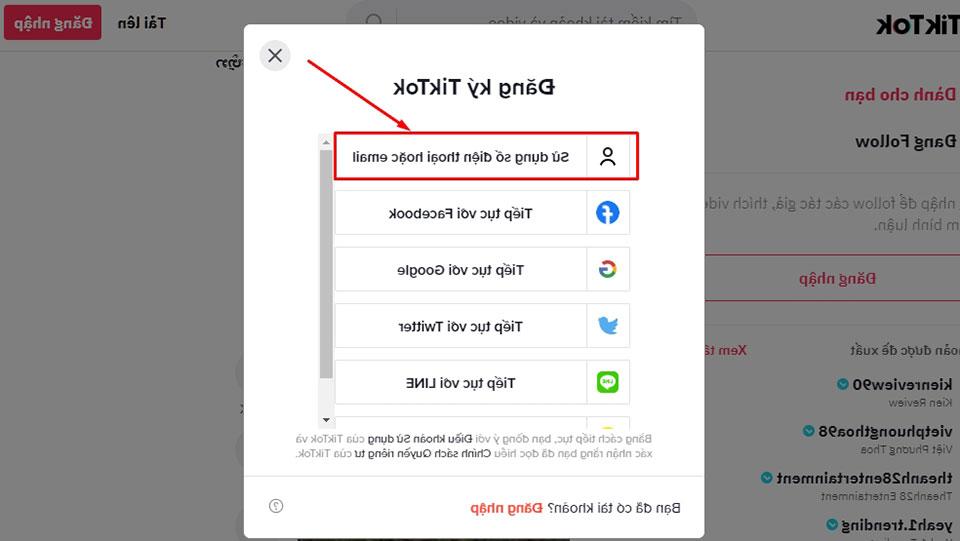
Bước 4: Điền đầy đủ thông tin để tiến hành đăng ký
Trong hướng dẫn này, mình sẽ lựa chọn cách dễ dàng và phổ biến nhất là sử dụng số điện thoại hoặc email. Nhấn vào tùy chọn Sử dụng số điện thoại hoặc email.
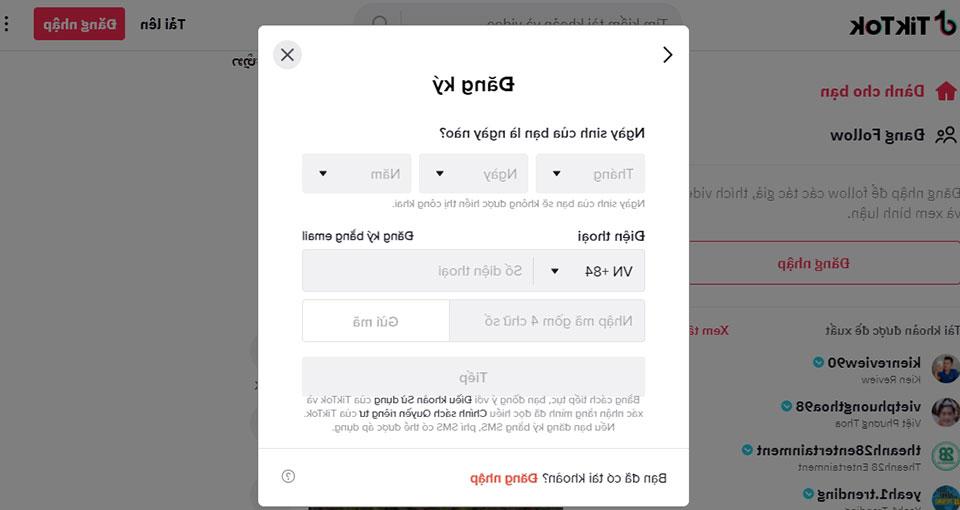
Bước 5: Chọn Gửi mã để xác nhận tài khoản
Sau khi nhập đầy đủ các thông tin như tài khoản email đăng ký và mật khẩu để đăng nhập TikTok, bạn hãy nhấn vào nút Gửi mã để nền tảng gửi một mã xác nhận gồm 6 chữ số vào email trên.
Nhập mã xác minh mà bạn tìm thấy trong email tới từ TikTok vào trang đăng ký tài khoản trước đó. Sau đó, hãy nhấn nút Tiếp bên dưới.
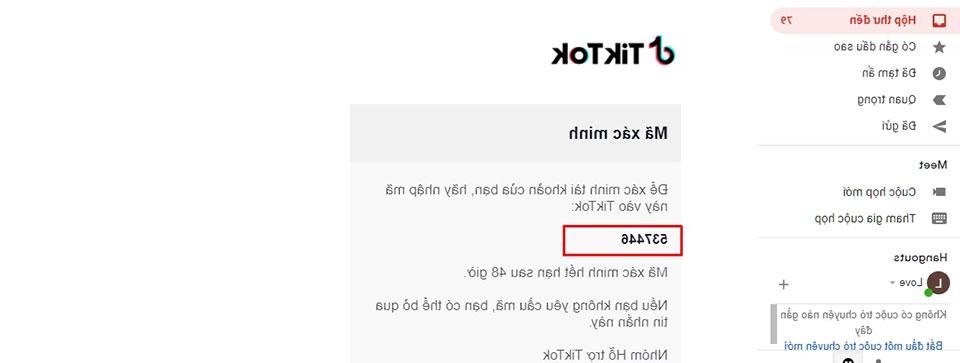
Bước 6: Chọn một TikTok ID mà bạn yêu thích
Tạo một TikTok ID mà bạn yêu thích. Thông tin này có thể thay đổi trong tương lai, tuy nhiên nó không được trùng với bất cứ tài khoản TikTok nào đã hoạt động. Sau đó, bạn hãy nhấn nút Đăng ký ở bên dưới để hoàn tất quá trình đăng ký tài khoản TikTok cho bản thân.